Impression d'une étiquette de disque
N° FAQ: 8201132700
Date de sortie: 22 juillet 2011
Solution:
Précautions à prendre lors d'une impression sur un disque imprimable
- Veillez à bien utiliser le bac disque fourni avec cette imprimante. La lettre « G » figure sur la face supérieure.
- N'utilisez pas de disques imprimables non compatibles avec l'impression à jet d'encre. L'encre ne sécherait pas et pourrait entraîner des problèmes au niveau du disque lui-même ou des périphériques dans lesquels le disque est chargé.
- N'imprimez pas sur la surface d'enregistrement des disques imprimables. Cela rendrait illisibles les données enregistrées sur ces derniers.
- Manipulez les disques imprimables en les tenant par leur bord. Ne touchez pas la surface d'étiquette (surface imprimable) ou la surface d'enregistrement.
- Nettoyez le bac disque avant d'insérer les disques imprimables dans le bac disque. Le chargement de disques dans un bac disque sale risque de rayer la surface d'enregistrement des disques.
- Après l'impression, laissez la surface d'impression du disque sécher normalement. N'utilisez pas de séchoir ou la lumière directe du soleil pour sécher l'encre. Ne touchez pas la surface d'impression tant que l'encre n'est pas sèche.
- Ne fixez pas le bac disque pendant que l'imprimante est en cours de fonctionnement.
- Ne retirez pas le bac disque lorsqu'une impression sur disques imprimables est en cours. Cela risquerait d'endommager l'imprimante, le bac disque ou le disque.
- Ne laissez pas les réflecteurs du bac disque se salir ou se rayer. L'imprimante pourrait ne plus être en mesure de reconnaître le chargement du disque imprimable, ou l'impression risquerait de ne plus être alignée. Si les réflecteurs du bac disque sont sales, essuyez-les avec un chiffon doux et sec, en prenant soin de ne pas rayer la surface.
- Le bac disque risque de se salir si un logiciel autre que Easy-PhotoPrint EX est utilisé.
- Utilisez toujours l'adaptateur disque 8 cm (3,15 pouces) fourni lors de l'impression sur des disques imprimables 8 cm (3,15 pouces).
- Fermez toujours le panneau interne après l'impression sur des disques imprimables.
- Pour conserver une qualité d'impression optimale, il est recommandé de faire une pause tous les dix disques lorsque vous imprimez plus de dix disques en continu.
Pour interrompre l'impression, détachez le bac disque de l'imprimante, puis fermez le panneau interne. Attendez environ trois minutes, puis rouvrez le panneau interne, fixez le bac disque à l'imprimante et reprenez l'impression.
Avant d'insérer un disque imprimable
Il est nécessaire d'imprimer les éléments suivants sur le disque imprimable :- bac disque (fourni avec l'imprimante)

* La lettre « G » figure sur la face supérieure.
- adaptateur disque 8 cm (3,15 pouces)

Requis uniquement lors de l'impression sur des disques imprimables de 8 cm (3,15 pouces).
Fixé au bac disque lors de la livraison.
- Disque imprimable 12 cm (4,72 pouces) ou 8 cm (3,15 pouces)

Procurez-vous un disque imprimable doté d'une surface d'étiquette compatible avec l'impression jet d'encre.
REFERENCE
Un « disque imprimable » diffère des BD/DVD/CD ordinaires dans la mesure où sa surface est spécialement traitée pour être imprimée à l'aide d'une imprimante à jet d'encre.
Insertion d'un disque imprimable
Pour imprimer sur un disque imprimable, insérez-le dans le bac disque fourni avec l' imprimante avant de l'insérer dans l'imprimante.IMPORTANT
Ne fixez pas le bac disque tant que le message vous invitant à charger le disque imprimable ne s'est pas affiché. Vous risqueriez d'endommager l'imprimante.
1. Ouvrez le bac de sortie papier (A).
2. Vérifiez que le message vous invitant à charger le disque imprimable s'est affiché, puis ouvrez le panneau interne (B).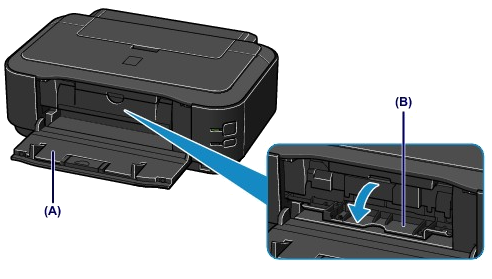
3. Insérez le disque imprimable dans le bac disque.
IMPORTANT
- Vérifiez la propreté du bac disque avant d'insérer un disque imprimable dans le bac disque.
- Lorsque vous insérez un disque imprimable dans le bac disque, veillez à ne pas toucher la surface imprimable du disque ou les réflecteurs (C) du bac disque.
Disque imprimable 12 cm (4,72 pouces) :
(1) Insérez le disque imprimable dans le bac disque avec la surface imprimable orientée vers le haut.
Disque imprimable 8 cm (3,15 pouces) :
(1) Alignez les embouts situés des deux côtés de l'adaptateur disque 8 cm (3,15 pouces) avec les découpes du bac disque.
(2) Insérez le disque imprimable 8 cm (3,15 pouces) dans le bac disque avec la surface imprimable orientée vers le haut.
4. Fixez le bac disque à l'imprimante.
REFERENCE
Le bac disque peut être éjecté après une période définie. Dans ce cas, suivez les instructions à l'écran pour remettre en place le bac disque.
(1) Insérez le bac disque dans le panneau interne.
(2) Insérez le bac disque tout droit jusqu'à ce que la flèche (  ) située sur le panneau interne soit presque alignée avec la flèche (
) située sur le panneau interne soit presque alignée avec la flèche (  ) située sur le bac disque.
) située sur le bac disque.
REFERENCE
N'insérez pas le bac disque au-delà de la flèche (
 ) située sur le panneau interne.
) située sur le panneau interne.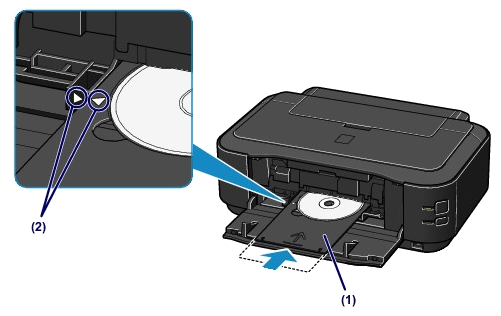
Retrait d'un disque imprimable
1. Tirez le bac disque vers vous.
2. Fermez le panneau interne.
IMPORTANT
Si le panneau interne est ouvert, vous ne pouvez pas imprimer car le papier n'est pas alimenté correctement. Assurez-vous que le panneau interne est fermé.


3. Retirez le disque imprimable du bac disque.
IMPORTANT
Ne touchez pas la surface d'impression en retirant le disque du bac disque.
REFERENCE
Laissez la surface d'impression du disque sécher avant de retirer le disque. Si des traces d'impression sont visibles sur le bac disque ou sur les parties transparentes du diamètre interne ou externe du disque imprimable, essuyez-les une fois que la surface imprimable a séché.
Disque imprimable 12 cm (4,72 pouces) :
(1) Retirez le disque imprimable du bac disque.
Disque imprimable 8 cm (3,15 pouces) :
(1) Retirez l'adaptateur disque 8 cm (3,15 pouces) du bac disque.
(2) Retirez le disque imprimable 8 cm (3,15 pouces) du bac disque.
IMPORTANT
Le bac disque ne peut pas être utilisé s'il est déformé. Assurez-vous de placer le bac disque sur une surface plane.
Impression de boîtiers/étiquettes de disques
Vous pouvez imprimer vos propres boîtiers et étiquettes de disques en utilisant vos photos préférées.IMPORTANT
Ne définissez pas le bac disque tant que le message vous invitant à charger un disque imprimable n'apparaît pas. Le chargement d'un disque imprimable tandis que la machine fonctionne risque d'endommager celle-ci.

Étapes à suivre
1. Démarrez Easy-PhotoPrint EX.
2. Cliquez sur Boîtier/étiq. disque dans Menu.
L'écran Mise en page apparaît.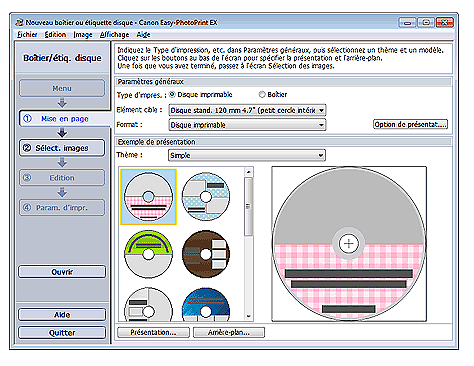
3. Définissez Type d'impression, Elément cible ou Format, etc., dans la section Paramètres généraux.
REFERENCE
- Consultez l'Aide relative à l'élément et au format cible pouvant être sélectionné.
- Dans la boîte de dialogue Option de présentation, vous pouvez choisir de placer toutes les images insérées sur une page ou de déterminer automatiquement le nombre de pages selon le nombre d'images insérées. Pour afficher la boîte de dialogue Option de présentation, cliquez sur Option de présentation....
4. Sélectionnez le motif et la présentation que vous souhaitez utiliser dans Motif sous Exemple de présentation.
5. Si vous souhaitez modifier la présentation, cliquez sur Présentation....
La boîte de dialogue Modifier la présentation apparaît.
REFERENCE
Les présentations pouvant être sélectionnées peuvent varier en fonction du Type d'impression ou de l'Elément cible.
6. Si vous souhaitez modifier l'arrière-plan, cliquez sur Arrière-plan....
La boîte de dialogue Modifier l'arrière-plan apparaît.
La boîte de dialogue Modifier l'arrière-plan permet de peindre l'arrière-plan d'une seule couleur ou d'y coller un fichier image.
7. Cliquez sur Sélect. images dans la zone des étapes sur le côté gauche de l'écran.
L'écran Sélect. images s'affiche.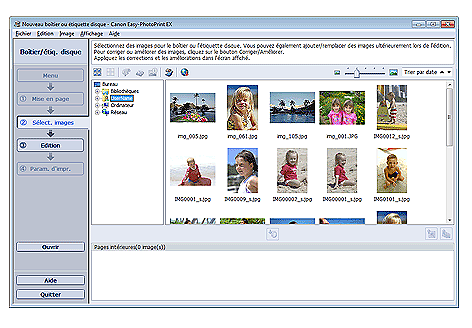
8. Dans l'arborescence, sélectionnez le dossier contenant l'image à imprimer.
Les images du dossier sont affichées sous forme de vignettes (miniatures).
IMPORTANT
Si vous démarrez Easy-PhotoPrint EX à partir d'une autre application (MP Navigator EX), l'arborescence de dossiers ne s'affiche pas.
Les images sélectionnées dans MP Navigator EX sont affichées sous forme de miniatures.
REFERENCE
- Vous pouvez également utiliser des images fixes extraites de vidéos.
- Vous pouvez également utiliser des images téléchargées depuis des sites de partage de photos sur Internet.
9. Sélectionnez la ou les images à imprimer et cliquez sur le bouton  (Importer sur les pages intérieures).
(Importer sur les pages intérieures).
La ou les images sélectionnées s'affichent dans la zone qui leur est réservée.
Vous pouvez également sélectionner la ou les images à imprimer en les faisant glisser dans cette zone.
REFERENCE
Pour supprimer une image de la zone des images sélectionnées, sélectionnez l'image à supprimer et cliquez sur le bouton
 (Supprimer l'image importée).
(Supprimer l'image importée).Pour supprimer toutes les images de la zone des images sélectionnées, cliquez sur le bouton
 (Supprimer toutes les images importées).
(Supprimer toutes les images importées).
10. Cliquez sur Edition dans la zone des étapes sur le côté gauche de l'écran.
L'écran Edition apparaît.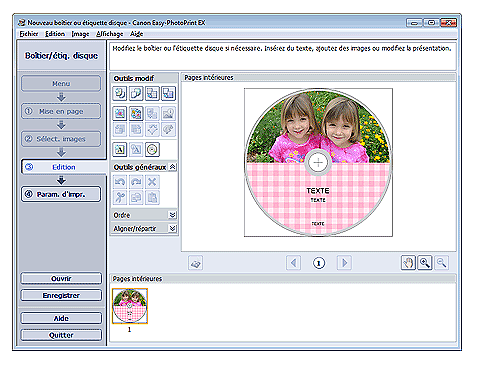
11. Modifiez votre boîtier/étiquette de disque, le cas échéant.
IMPORTANT
Les informations d'édition ne seront pas conservées si vous quittez Easy-PhotoPrint EX sans enregistrer le boîtier ou l'étiquette de disque modifié(e). Il est recommandé d'enregistrer cette présentation si vous souhaitez l'éditer à nouveau ultérieurement.
REFERENCE
Si l'option Disque imprimable est sélectionnée sous Type d'impression dans l'écran Mise en page, le bouton
 (Ajuster la zone d'impression) apparaît. Dans la boîte de dialogue Ajuster la zone d'impression qui s'affiche lorsque vous cliquez sur ce bouton, vous pouvez ajuster la zone d'impression de l'étiquette de disque à imprimer.
(Ajuster la zone d'impression) apparaît. Dans la boîte de dialogue Ajuster la zone d'impression qui s'affiche lorsque vous cliquez sur ce bouton, vous pouvez ajuster la zone d'impression de l'étiquette de disque à imprimer.
12.Cliquez sur Param. d'impr. dans la zone des étapes sur le côté gauche de l'écran.
L'écran Param. d'impr. s'affiche.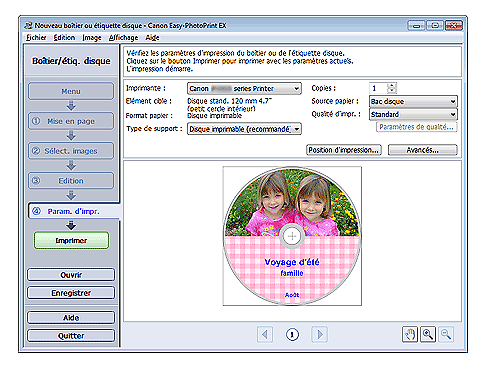
13. Définissez Type de support, Source papier, etc., selon l'imprimante et le papier utilisés.
REFERENCE
- Si l'option Disque imprimable est sélectionnée comme Type d'impression dans l'écran Mise en page, seule l'option Bac disque est disponible comme Source papier.
- Si l'option Disque imprimable est sélectionnée sous Type d'impression dans l'écran Mise en page, le bouton Position d'impression... apparaît. Dans la boîte de dialogue Ajuster la position d'impression qui s'affiche lorsque vous cliquez sur ce bouton, vous pouvez ajuster la position d'impression sur l'étiquette de disque.
- Les types de support peuvent varier en fonction de l'imprimante et du type d'impression.
- Les sources papier peuvent varier en fonction de l'imprimante et du type de support.
- La boîte de dialogue Paramètres de qualité d'impression permet de définir un niveau d'impression personnalisé. Pour afficher la boîte de dialogue Paramètres de qualité d'impression, sélectionnez Personnalisée pour la Qualité d'impr. et cliquez sur Paramètres de qualité....
- Vous pouvez spécifier la plage d'impression dans la boîte de dialogue Paramètres d'impression. Pour afficher la boîte de dialogue Paramètres d'impression, cliquez sur Paramètres avancés....
14. Cliquez sur Imprimer dans la zone des étapes sur le côté gauche de l'écran.
REFERENCE
- Si l'option Boîtier est sélectionnée comme Type d'impression dans l'écran Mise en page, des symboles de découpage (lignes de référence pour le rognage de l'image à sa taille finale) sont imprimés aux quatre coins de la zone d'impression. Après l'impression, rognez le long des symboles de découpage.
Les symboles de découpage peuvent ne pas s'imprimer selon l'élément et le format cible sélectionnés.
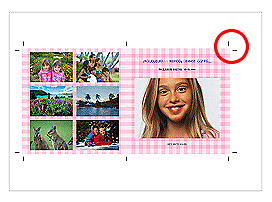
- Vous pouvez corriger ou améliorer l'image sélectionnée avant de l'imprimer.
- Pour plus d'informations sur chaque écran, reportez-vous à l'Aide.
Impression directe d'étiquettes sur disques
Vous pouvez imprimer des étiquettes sur des disques imprimables.Si vous souhaitez modifier les détails, retournez dans l'écran Menu et sélectionnez Boîtier/étiq. disque. Pour plus d'informations, reportez-vous à la section [ Impression de boîtiers/étiquettes de disques ] de cette page Web.
IMPORTANT
Ne définissez pas le bac disque tant que le message vous invitant à charger un disque imprimable n'apparaît pas. Le chargement d'un disque imprimable tandis que la machine fonctionne risque d'endommager celle-ci.
1. Assurez-vous que la machine est sous tension.
2. Démarrez Easy-PhotoPrint EX.
3. Cliquez sur Impression photo dans le Menu.
L'écran Sélect. images s'affiche.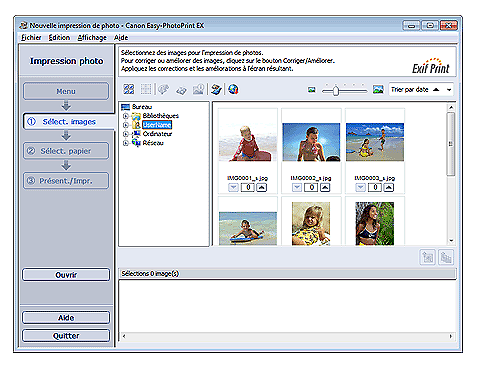
IMPORTANT
Les vignettes (images de taille réduite) affichées à l'écran peuvent se présenter de la manière suivante :
- Un trait noir apparaît le long de l'un des bords de l'image.
- Un des bords de l'image est découpé.
Ces images sont toutefois affichées normalement lors d'un agrandissement ou d'un aperçu, et les résultats de l'impression ne sont pas affectés.
4. Dans l'arborescence, sélectionnez le dossier contenant l'image à imprimer.
Les images du dossier sont affichées sous forme de vignettes (miniatures).
IMPORTANT
Si vous démarrez Easy-PhotoPrint EX à partir d'une autre application (MP Navigator EX, ZoomBrowser EX ou Digital Photo Professional), l'arborescence des dossiers ne s'affiche pas.
Les images sélectionnées dans l'application sont affichées sous forme de vignettes.
REFERENCE
- Vous pouvez également utiliser des images fixes extraites de vidéos.
- Vous pouvez également utiliser des images téléchargées depuis des sites de partage de photos sur Internet.
5. Cliquez sur l'image à imprimer.
Le nombre d'exemplaires apparaît sous la forme « 1 » sous l'image sélectionnée, tandis que l'image elle-même s'affiche dans la zone des images sélectionnées.
REFERENCE
- Pour supprimer une image de la zone des images sélectionnées, sélectionnez l'image à supprimer et cliquez sur le bouton
 (Supprimer l'image importée).
(Supprimer l'image importée).
Pour supprimer toutes les images de la zone des images sélectionnées, cliquez sur le bouton
 (Supprimer toutes les images importées).
(Supprimer toutes les images importées).- Pour imprimer plusieurs exemplaires d'une image, cliquez sur
 (Flèche vers le haut) jusqu'à l'obtention du nombre souhaité. Pour réduire le nombre d'exemplaires affiché, cliquez sur
(Flèche vers le haut) jusqu'à l'obtention du nombre souhaité. Pour réduire le nombre d'exemplaires affiché, cliquez sur  (Flèche vers le bas).
(Flèche vers le bas).
6. Cliquez sur Sélect. papier dans la zone des étapes sur le côté gauche de l'écran.
L'écran Sélect. papier s'affiche.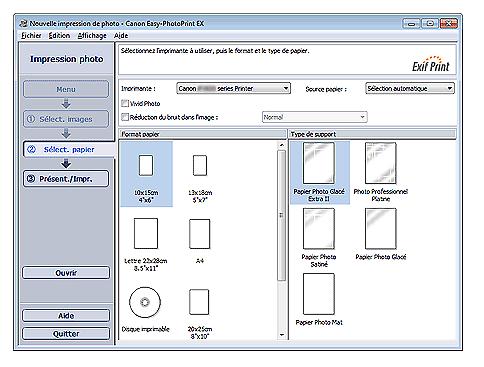
7. Définissez l'Imprimante dans l'écran Sélect. papier.
8. Sélectionnez Disque imprimable comme Format.
Définissez le Type de support en fonction du disque imprimable à utiliser.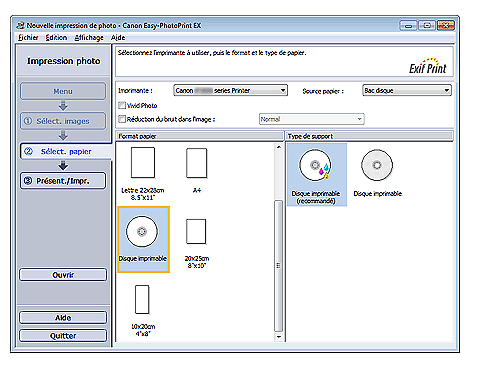
REFERENCE
Si l'option Disque imprimable est sélectionnée comme Format, seule l'option Bac disque est disponible comme Source papier.
9. Cliquez sur Présent./Impr..
L'écran Présent./Impr. s'affiche.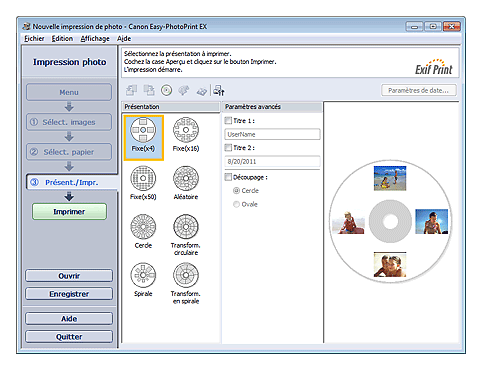
10. Sélectionnez la présentation à utiliser.
11. Saisissez le ou les titres et spécifiez les détails de la présentation dans Paramètres avancés.
REFERENCE
Les éléments pouvant être définis peuvent varier en fonction de la présentation sélectionnée.
12. Cliquez sur Imprimer.
Suivez les instructions du message pour charger un disque imprimable, puis lancez l'impression.
L'impression démarre par la partie supérieure de l'image qui s'affiche dans l'aperçu.
REFERENCE
- Vous pouvez ajuster la position d'impression sur le disque imprimable dans la boîte de dialogue Ajuster. Pour afficher la boîte de dialogue Ajuster, cliquez sur
 (Ajuster la zone/position d'impression).
(Ajuster la zone/position d'impression). - Vous pouvez définir les paramètres d'impression photo avancés (nombre d'exemplaires, qualité de l'impression, etc.) dans la boîte de dialogue Préférences. Pour afficher la boîte de dialogue Préférences, cliquez sur le bouton
 (Paramètres) ou sélectionnez Préférences... dans le menu Fichier.
(Paramètres) ou sélectionnez Préférences... dans le menu Fichier.
Modèles concernés
- PIXMA iP4940
- PIXMA iP4950